FAQ Software
Betriebssystem
Für dienstliche Engeräte wird standardmäßig eine OPSI-Installation des Betriebssystem empfohlen. Alle Informationen zu OPSI und dem zentralen "Device-Management" finden Sie auf den Seiten zum Device-Management-System.
Windows 11 Tauglichkeit
Windows 11 stellt besondere Hardware-Anforderungen an die Rechner (Windows 11-Spezifikationen).
Ob ein Rechner für Windows 11 tauglich ist, kann auf folgende Arten festgestellt werden.
Herstellerangaben
Von einigen Hersteller werden Listen über die Windows 11 Tauglichkeit ihrer Rechner angeboten.
App für die PC-Integritätsprüfung
Wenn auf dem Rechner bereits Windows 10 läuft, können Sie die App für die PC-Integritätsprüfung verwenden, um die Kompatibilität zu prüfen.
- Herunterladen der App für die PC-Integritätsprüfung
- Suchen Sie die heruntergeladene Datei WindowsPCHealthCheck.msi im Windows Explorer
- Installieren Sie WindowsPCHealthCheck.msi z.B durch einen Doppelklick
- Nach der Installation wird die App automatisch gestartet
- Starten Sie den Test, indem Sie auf Jetzt überprüfen klicken
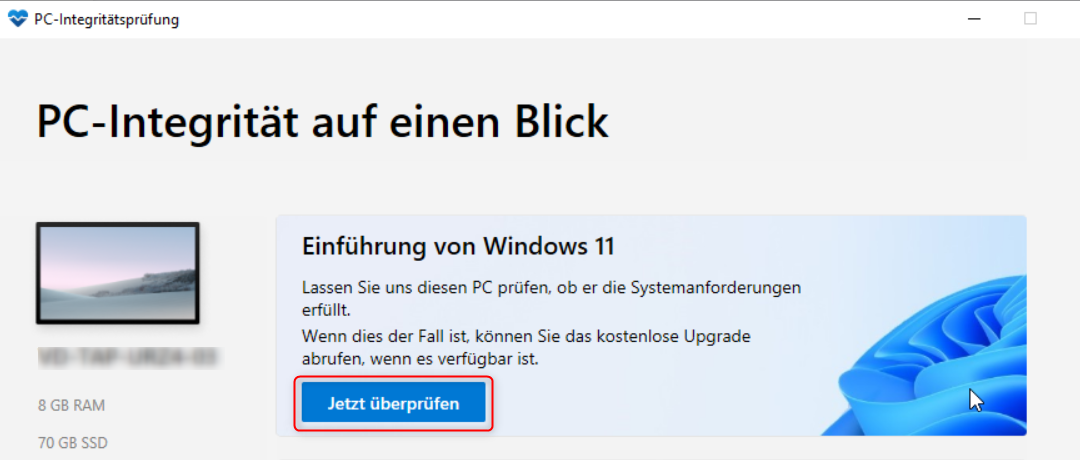
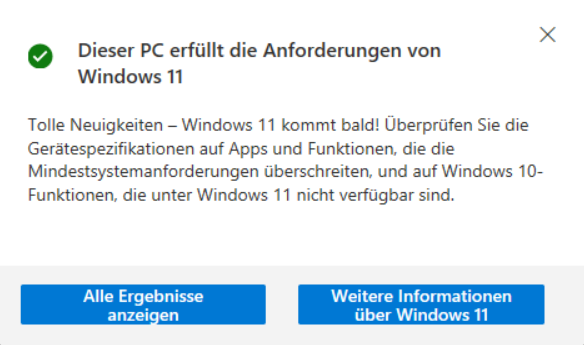
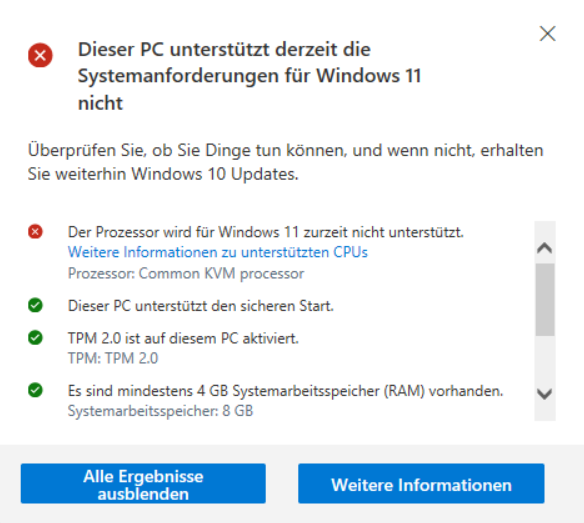
Device Management System
Für Rechner, die über das Device Management System installiert wurden, können Sie die Windows 11-Tauglichkeit auch über das Ticketsystem erfragen. Geben Sie dazu bitte folgende Angaben mit.
- Inventarnummer des Rechners (weißer Aufkleber mit Uni-Logo)
- Computername (Windows-Taste + Pause-Taste)
- MAC-Adresse (MAC-Adresse auslesen)
Windows 10 Support Ende
Am 14. Oktober 2025 endet der Support von Windows 10. Ab dann werden keine kostenlosen Updates und Sicherheitsfixes von Microsoft für Windows 10 mehr bereitgestellt (Windows 10 Support-Ende).
Das Rechenzentrum behält sich vor, Windows-10-Rechnern, die nach dem Support-Ende im Oktober ohne Sicherheitsupdates betrieben werden, aus Sicherheitsgründen den Zugang in das Campus-Netz und zum Internet zu sperren.
Wenn der Rechner Windows 11 tauglich ist
Rechner, die hardwareseitig Windows 11 tauglich sind, sollten nach Windows 11 migriert werden. Für ein Upgrade auf Windows 11 wird das Device-Management-System des URZ empfohlen.
Wenn der Rechner nicht Windows 11 tauglich ist
Rechner, die hardwareseitig nicht Windows 11 tauglich sind, können voraussichtlich mittels ESU-Programm (Extended Security Updates) kostenpflichtig für maximal drei weitere Jahre mit Windows 10 genutzt werden.
Alternative
Alternativ käme ein Wechsel auf Ubuntu, eine Linux-Distribution, in Frage. Auch das ist über das Device-Management-System des URZ möglich.
Das Rechnenzentrum kann eine begrenzte Anzahl gebrauchter Rechner für den Einsatz mit Ubuntu kostenlos zur Verfügung stellen. Bei Interesse fragen Sie bitte Anfragen über das Ticketsystem an.
Wie kann ich Windows 11 ohne Microsoft-Konto einrichten?
Um ein lokales Computer-Konto für Windows 11 anzulegen, gehen Sie bitte wiefolgt vor:
- Trennen Sie das Endgerät vollständig vom Netzwerk (WLAN, kabelgebundenes Netzwerk).
- Folgen Sie den Installationsschritten bis zur Einrichtung des Netzwerks/WLAN.
- In diesem Schritt verwenden Sie die TastenkombinationUMSCHALT + F10 (ggf. muss die fn-Taste zur Aktivierung der Funktionstaste genutzt werden), um die Eingabeaufforderung zu öffnen.
- Geben Sie in der Eingabeaufforderung folgenden Befehl ein: %systemroot%\System32\oobe\BypassNRO.cmd
und bestätigen Sie die Eingabe mit der ENTER-Taste. - Ihr Endgerät startet erneut und Sie müssen die Angaben zur Länder- und Spracheinstellungen wiederholen.
- Im Schritt zur Einrichtung des Netzwerks/WLAN erscheint nun die Option "Ich habe kein Internet".
- Anschließend wählen Sie (unten rechts) die Option "Mit eingeschränkter Einrichtung fortfahren".
- Nun können Sie ein lokales Benutzerkonto für Windows 11 anlegen. Die Netzwerkeinrichtungen können Sie im Anschluss an die Installation vornehmen.
Alternative ab Schritt 4
Sollte die Befehlseingabe (Schritt 4) nicht den gewünschten Erfolg bringen, können Sie folgende Alternative versuchen:
- Bei geöffneter Eingabeaufforderung geben Sie folgenden Befehl ein: regedit
und bestätigen Sie die Eingabe mit der ENTER-Taste. - Es öffnet sich der Registrierungs-Editor.
- Navigieren Sie zu folgendem Pfad: HKEY_LOCAL_MACHINE\SOFTWARE\Microsoft\Windows\CurrentVersion\OOBE
- Erstellen Sie einen neuen DWORD-Wert (32-bit) mit dem Namen "BypassNRO" und setzten dessen Wert/Daten auf "1".
- Schließen Sie den Registrierungs-Editor und starten Sie das Endgerät neu.
- Die zuvor genannte Anleitung kann ab Schritt 5 fortgesetzt werden.
Wie kann ich Windows 10/11 aktivieren?
Wenn Microsoft Windows 10 oder Windows 11 über die Universität Greifswald beschafft wurde, kann die Lizenz über den Key Management Server (KMS) der Universität Greifswald aktiviert werden.
Bitte führen Sie dazu folgende Schritte durch.
Schritt 1: Verbinden Sie den Computer mit dem Intranet der Universität Greifswald.
Auf dem Campus:
Variante 1: Der Rechner ist per Kabel mit einer aktiven Datendose verbunden und verfügt über eine Geräteregistrierung.
Variante 2: Der Rechner ist mit dem WLAN eduroam verbunden.
Außerhalb des Campus:
Variante 3: Der Rechner ist über VPN mit dem Uni-Netz verbunden.
Schritt 2: Überprüfen Sie, ob sich der Rechner im Intranet der Universität Greifswald befindet (Wo bin ich? - IP-Adresse). Falls das nicht der Fall ist, kann die Aktivierung nicht durchgeführt werden.
Schritt 3: Starten Sie die "Eingabeaufforderung" (cmd.exe) mit Administratorberechtigung ("Als Administrator ausführen").
Schritt 4: Geben Sie folgenden Befehl ein:
cscript "C:\Windows\system32\slmgr.vbs" -skms kms.uni-greifswald.deSie erhalten dann eine Bestätigung, dass der KMS festgelegt wurde.
Schritt 5: Nun kann die Aktivierung mit folgendem Befehl ausgeführt werden:
cscript "C:\Windows\system32\slmgr.vbs" -atoSie sollten die Meldung erhalten, dass die Aktivierung erfolgreich war.
Falls die Aktivierung nicht erfolgt, teilen Sie uns über das Ticketsystem bitte folgende Informationen mit:
- Wie ist der Computer mit dem Netzwerk verbunden (Variante 1, 2 oder 3)?
- Wie lautet die IP-Adresse oder wahlweise die MAC-Adresse des Computers?
- Wie lautet der Computername (⊞ Windows + Pause)?
Sollte es zu einer Fehlermeldung in der Eingabeaufforderung kommen, kopieren Sie diese bitte mit in das Ticket.
Microsoft Office
Wie kann ich Microsoft Office aktivieren?
Folgende Hinweise gelten für Microsoft Office 2019, 2021 und 2024 (nicht Office 365!).
Sofern Microsoft Office über die Universität Greifswald beschafft wurde, sollte die Lizenz über den Key Management Server (KMS) aktiviert werden können. Dies passiert i.d.R. automatisch, sofern sich der Computer im Intranet der Universität befindet (via Kabel im Büro, aus dem Eduroam oder über VPN).
Zur manuellen Aktivierung von Office gehen Sie wie folgt vor:
Schritt 1: Verbinden Sie den Computer mit dem Intranet der Universität Greifswald.
Auf dem Campus:
Variante 1: Der Rechner ist per Kabel mit einer aktiven Datendose verbunden und verfügt über eine Geräteregistrierung.
Variante 2: Der Rechner ist mit dem WLAN eduroam verbunden.
Außerhalb des Campus:
Variante 3: Der Rechner ist über VPN mit dem Uni-Netz verbunden.
Schritt 2: Überprüfen Sie, ob sich der Rechner im Intranet der Universität Greifswald befindet (Wo bin ich? - IP-Adresse). Falls das nicht der Fall ist, kann die Aktivierung nicht durchgeführt werden.
Schritt 3: Starten Sie, bei bestehender Verbindung mit dem Intranet der Universität Greifswald, ein Microsoft Office Programm, z.B. Word.
Schritt 4: Schließen Sie Microsoft Word wieder.
Schritt 5: Starten Sie Microsoft Word erneut. Überprüfen Sie unter dem Menüpunkt "Datei" > "Konto", ob die Aktivierung erfolgt ist.
Schritt 6: Wenn keine Aktivierung erfolgt ist:
Starten Sie die "Eingabeaufforderung" (cmd.exe) mit Administratorberechtigung ("Als Administrator ausführen").
Geben Sie dort folgenden Befehl ein:
cscript "C:\Program Files\Microsoft Office\Office16\ospp.vbs" /sethst:kms.uni-greifswald.deDie Ausgabe des Befehls sollte folgende Zeile enthalten: "Successfully applied setting." Falls dies nicht der Fall ist, schicken Sie uns bitte die Ausgabe des Befehls über das Ticketsystem.
Aktivieren Sie abschließend Office durch Eingabe des folgenden Befehls:
cscript "C:\Program Files\Microsoft Office\Office16\ospp.vbs" /actSie erhalten eine Bestätigung, dass Office erfolgreich aktiviert wurde. Sollte dies nicht der Fall sein, schicken Sie uns bitte die Ausgabe des Befehls über das Ticketsystem.
Die Aktivierung muss spätestens alle 180 Tage erneuert werden. Dies passiert automatisch, wenn der Computer mit dem Intranet der Universität Greifswald verbunden ist und eine Microsoft Office Anwendung gestartet wird.
Wie kann ich mich bei Microsoft Office anmelden?
Office 2019, 2021 und 2024
Eine Anmeldung bei Office ist nicht erforderlich bzw. erfolgt (bei domänenintegrierten Rechnern) automatisch. Sie können die App jederzeit ohne Anmeldung nutzen. Vermeiden Sie unter allen Umständen die Anmeldung über ein Microsoft-Konto. Hierdurch werden Ihre Daten unaufgefordert mit der Microsoft-Cloud synchronisiert, was zudem einen Verstoß gegen die URZ Ordnung darstellt.
Office 365
Beschäftigten der Universität ist die Nutzung von Office 365 zur Erfüllung dienstlicher Aufgaben in Lehre, Forschung und Verwaltung grundsätzlich nicht gestattet. Weitere Informationen zu Office 365 finden Sie hier.
Webbrowser
Wie kann ich den Browser-Cache leeren?
Um den Cache (Zwischenspeicher) Ihres Webbrowser zu leeren oder zu löschen, können Sie in der Regel im aktiven Browser die Tastenkombination Strg + ⇧ Shift + Entf nutzen. Es öffnet sich anschließend ein Dialog, der Sie bei diesem Vorgang unterstützt.
Weitere Informationen erhalten Sie auf den Support-Seiten der verschiedenen Browser-Hersteller (unvollständige Liste):
